Хард ресет для android: Как сделать Hard Reset на ОС Android · 03 окт 2016 · Инструкции по настройке · Обзоры и статьи о технике · Магазин мобильной электроники НОУ-ХАУ
Содержание
Как сделать Хард Ресет на Андроид
Необходимость в сбросе настроек (Хард Ресет) на Андроид может возникнуть в совершенно разных ситуациях: устройство начало зависать, перестало включаться или же вы просто не можете его разблокировать. И если никакие действия не помогли решить проблему, Hard Reset – это реальная возможность восстановить работоспособность девайса. Из статьи вы узнаете, что нужно делать.
Cодержание: Как сделать Хард Ресет на Андроид
- Способ 1. Как сбросить настройки на Android через Recovery
- Режим восстановления Meizu
- Выполняем Wipe из Рекавери на Xiaomi
- Способ 2. Как сделать Хард Ресет через настройки
- Сброс настроек Андроид 8 8.0 Oreo и выше
- Хард Ресет на Meizu
- Хард Ресет На Xiaomi
- Способ 3. Сброс настроек на Android
- Способ 4. Осуществляем Хард Ресет из режима Fastboot
- Способ 5. Как удалить данные с телефона через сервис «Найти устройство»
- Способ 6.
 Hard Reset если установлено TWRP Recovery
Hard Reset если установлено TWRP Recovery
(!) Если забыли графический ключ, PIN-код или пароль, сначала прочтите эти инструкции: сброс блокировки, пароля на Android и как это сделать при помощи ADB.
Ну а если и после этих мануалов все еще нужна помощь со снятием блокировки или у вас другие проблемы с аппаратом, внимательно читайте данную статью. Стоит сразу отметить, что после Hard Reset с телефона, планшета удалятся только данные с внутренней памяти. Находящиеся на SD файлы, фотографии, музыка, видео и т.д. останутся нетронутыми.
Как сделать Хард Ресет на Андроид
Способ 1. Как сбросить настройки на Android через Recovery
Первый способ актуален для тех у кого аппарат вообще не включается, неисправно работает или же нужно вернуть доступ к системе смартфона:
1. Выключите устройство.
2. Теперь необходимо попасть в режим Recovery. Для этого нужно зажать и удерживать определенное сочетание клавиш до загорания экрана. В зависимости от производителя девайса комбинация может отличаться:
- Понижение громкости + кнопка включения
- Повышение громкости + кнопка включения
- Повышение/понижение громкости + кнопка включения + кнопка «Домой»
- Повышение громкости + понижение громкости + кнопка включения
Как зайти в Recovery Mode на телефонах различных брендов написано в этой новой статье — Как зайти в меню Recovery на Android
При помощи кнопок увеличения, уменьшения громкости можете перемещаться вверх и вниз соответственно, а подтвердить свой выбор – кнопкой включения/блокировки. В более новых устройствах меню Recovery может быть сенсорным.
В более новых устройствах меню Recovery может быть сенсорным.
3. Выберите пункт «wipe data/factory reset».
4. Далее выберите «Yes — delete all user data».
Так вы даете согласие на очистку внутренней памяти смартфона/планшета.
5. И в конце «reboot system now».
Весь процесс займет не больше минуты. После всех действий Android телефон или планшет перезагрузится – восстановятся заводские параметры. Вы получите аппарат таким, каким он был при первом запуске.
Режим восстановления Meizu
Meizu сделали свой режим восстановления вместо классического Recovery. Чтобы в него попасть, используйте комбинацию «ВКЛ» + Volume «UP». Отметьте только пункт «Clear data» и нажмите «Start».
Выполняем Wipe из Рекавери на Xiaomi
Инженерное меню Xiaomi загружается при зажатии клавиши питания и Volume «+». Оно доступно на нескольких языках – для переключения с китайского на английский, нажмите:
Оно доступно на нескольких языках – для переключения с китайского на английский, нажмите:
1. Выберите пункт «Recovery»
2. Щелкните «ОК», если собираетесь перейти в режим Рекавери.
3. Нажмите «Wipe data». Здесь сенсор не работает, для выбора и перемещения используйте клавиши питания и громкости.
4. Далее «Wipe All Data».
5. Подтвердите, нажав «Confirm».
6. Аппарат сообщит от успешном выполнении Wipe. Откройте главное меню.
7. Для перезагрузки смартфона, выберите «Reboot».
8. Затем «Reboot to System».
Первая загрузка системы Android после сброса настроек может занять несколько минут.
Способ 2. Как сделать Хард Ресет через настройки
1. Зайдите в настройки Android.
2. Откройте пункт «Восстановление и сброс». Не забудьте выполнить резервное копирование.
3. Выберите «Сброс настроек».
4. Затем нажмите «Сбросить настройки телефона (планшетного ПК)».
5. Если установлен графический ключ либо пароль, нужно его ввести.
6. В конце нажмите «Стереть все».
После этого произойдет сброс всех данных с внутренней памяти устройства.
Сброс настроек Андроид 8 8.0 Oreo и выше
Меню «Настроек» в Android 8.0 претерпело сильные изменения. Теперь функция «Сбросить к заводским настройкам» находится в разделе «Система» → «Сброс».
Хард Ресет на Meizu
Во Flyme OS путь к функции отличается от стокового Android: перейдите «Настройки» → «О телефоне» → «Память» → «Сброс настроек».
Отметьте пункт «Удаление данных» и щелкните «Восстановить».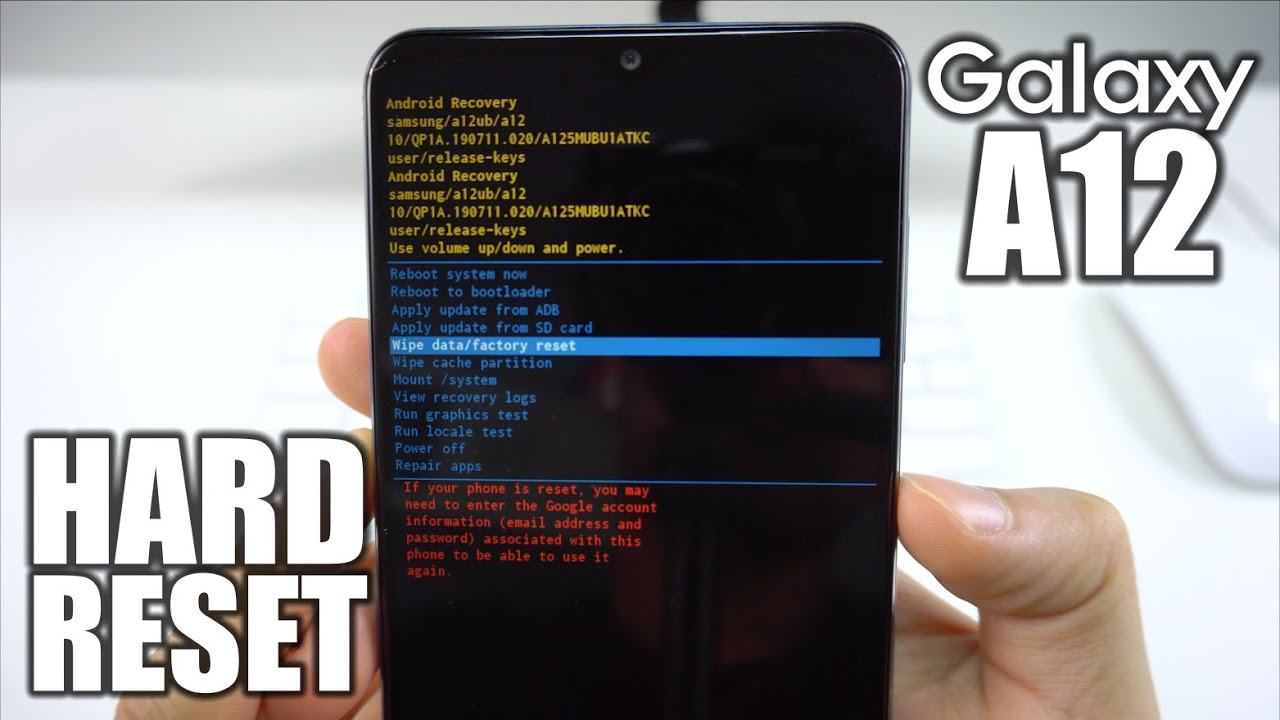
Хард Ресет На Xiaomi
В MIUI функцию Factory Reset разработчики спрятали в «Дополнительных настройках». Переходим по пути Настройки > Дополнительно > Восстановление и сброс > Сброс настроек
В открывшемся меню можно очистить все данные с SD карты и Mi аккаунта. Нас интересует кнопка «Сбросить настройки», жмем на нее.
Если на смартфоне задан графический ключ — потребуется его ввести. После этого заводские настройки будут восстановлены. На смартфонах Xiaomi также очищается USB-накопитель, поэтому заранее позаботьтесь о создании бэкапа, если хотите сохранить фото, аудио и другие файлы.
Способ 3. Сброс настроек на Android
Этот способ еще проще предыдущих. В звонилке наберите один из следующих секретных (сервисных) кодов. Возможно, ни один из них не сработает, здесь все зависит от производителя:
-
*2767*3855#
-
*#*#7780#*#*
-
*#*#7378423#*#*
Также попробуйте ввести данные коды в «Экстренный вызов».
Способ 4. Осуществляем Хард Ресет из режима Fastboot
Очистить внутреннюю память Android устройства можно при помощи утилиты Fastboot для ПК, когда аппарат загружен в одноименном режиме (если таковой имеется на смартфоне). Об установке и запуске программы, а также ADB и USB драйверов, рассказано — ЗДЕСЬ. На таких девайсах как Nexus, Pixel, Huawei, HTC, Sony, Motorola, последних LG необходимо сначала разблокировать загрузчик:
На Nexus – командой
fastboot oem unlock
На Nexus 5X, 6P и Pixel – активизируйте опцию «OEM unlock» в настройках «Для разработчика», примените команду
fastboot flashing unlock
Для остальных дополнительно необходимо получить индивидуальный код на сайте производителя
(!) Разблокировка Bootloader осуществляется через Fastboot и сразу делает Wipe. В дальнейшем для сброса телефона достаточно выполнить действия из инструкции.
Переведите аппарат в режим Fastboot. Существует 2 способа:
Первый.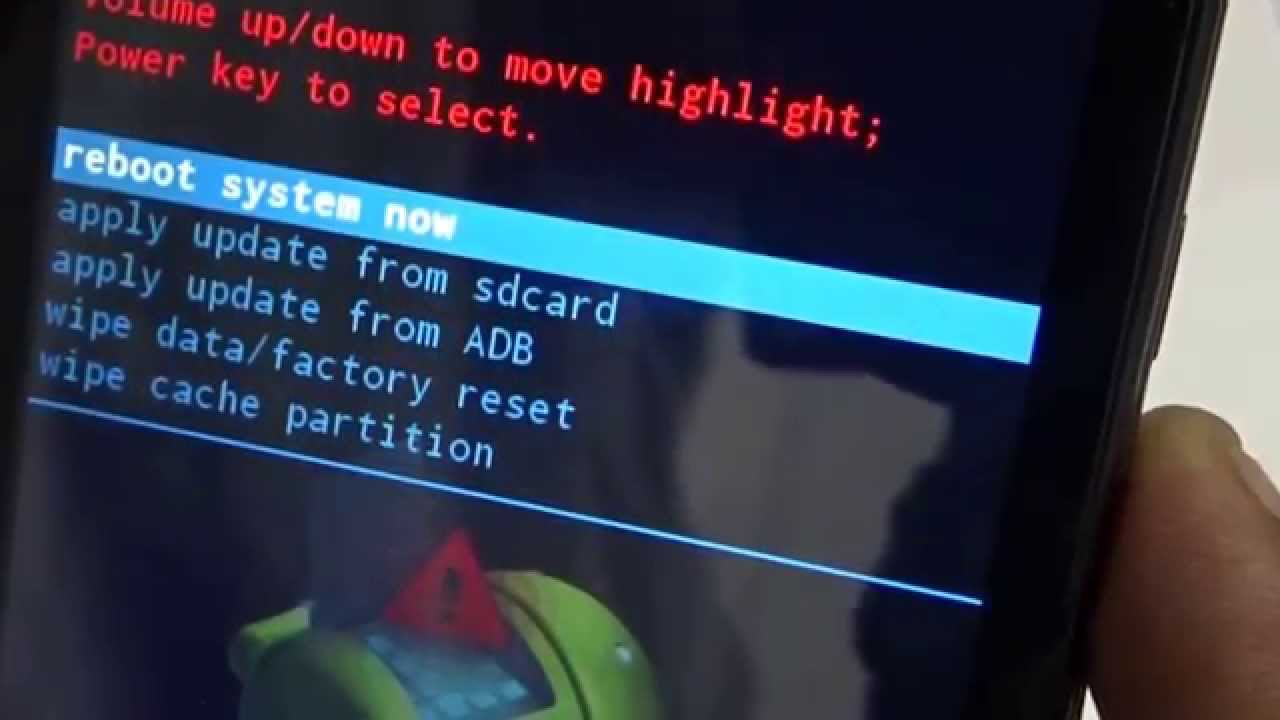 Выключите смартфон. Затем зажмите и удерживайте кнопки «ВКЛ» + понижение громкости до появления Fastboot mode. Данное сочетание клавиш может отличаться в зависимости от производителя.
Выключите смартфон. Затем зажмите и удерживайте кнопки «ВКЛ» + понижение громкости до появления Fastboot mode. Данное сочетание клавиш может отличаться в зависимости от производителя.
Второй. Внимательно изучите как работать с ADB и Fastboot, ссылка на статью есть выше. Подключите телефон к компьютеру, активировав отладку по USB (см. инструкцию). Затем введите команду ADB через командную строку (либо PowerShell в Windows 10), запущенную от имени администратора и нажмите «Enter»:
adb reboot bootloader
Чтобы Windows PowerShell выполнил данную команду, добавьте в начале:
.\
Получится вот так:
.\adb reboot bootloader
Девайс загружен в режиме прошивки. Чтобы стереть данные, достаточно выполнить одну из команд (не забывайте добавлять .\ при использовании PowerShell):
fastboot erase userdata
или
fastboot -w
Для перезагрузки устройства используйте:
fastboot reboot
Способ 5.
 Как удалить данные с телефона через сервис «Найти устройство»
Как удалить данные с телефона через сервис «Найти устройство»
Google разработали специальный сервис «Найти устройство», при помощи которого можно не только отследить телефон, но и сбросить его настройки. Для этого девайс должен быть подключен к Интернету.
1. Перейдите на сайт и авторизуйтесь.
2. Google найдет устройства, привязанные к данному аккаунту. Щелкните «Стереть данные».
3. Далее еще раз выберите «Стереть данные».
4. Подтвердите выбор, нажав «Очистить».
В итоге на смартфоне либо планшете будет очищена внутренняя память.
Способ 6. Hard Reset если установлено TWRP Recovery
В отличии от стандартного режима восстановления, кастомное TWRP Рекавери позволяет делать сброс конкретных разделов, а не всех настроек сразу.
Для этого в главном меню откройте «Wipe».
Если просто хотите сделать Factory Reset, потяните ползунок вправо.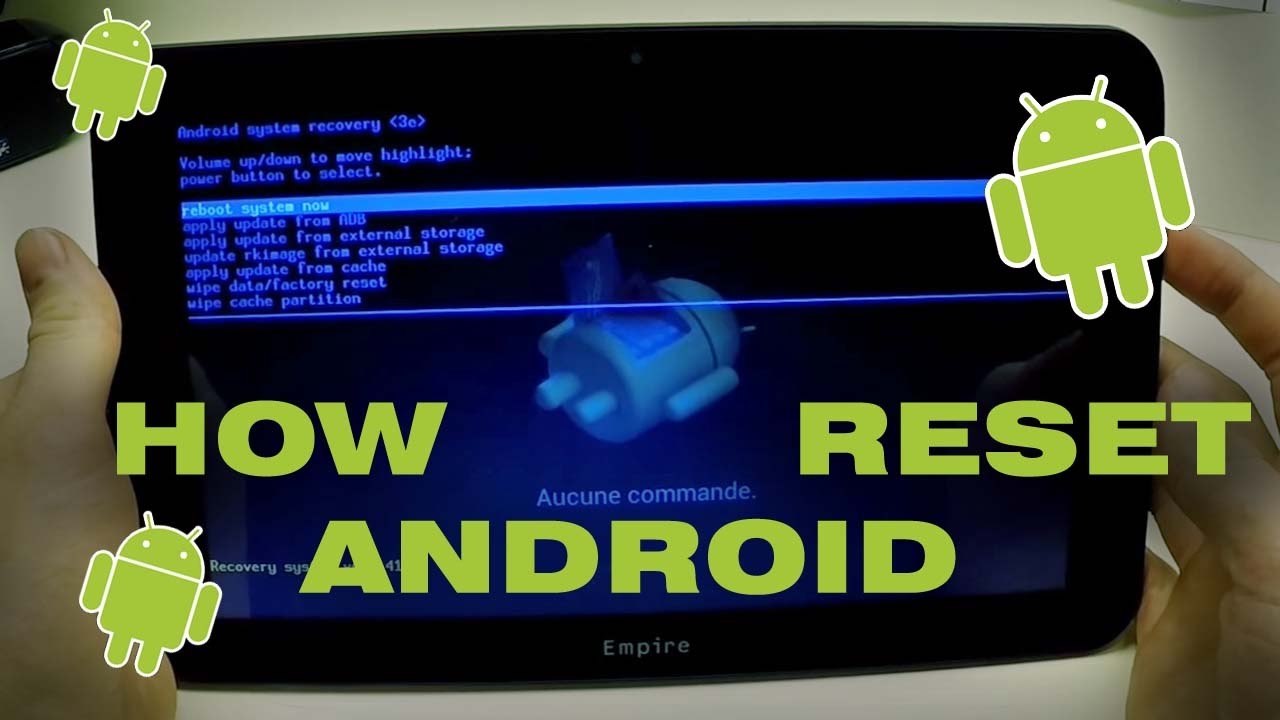
Если хотите форматировать определенные разделы, выберите «Advanced Wipe».
Отметьте разделы, которые необходимо очистить и сделайте свайп вправо.
Для перезагрузки Android щелкните «Reboot system».
Вот и все. На самом деле никаких сложностей со сбросом настроек на Android возникнуть не должно, весь процесс займет не больше 5 минут.
Huawei Hard reset, сброс настроек телефонов Хуавей
На этой странице мы постараемся собрать всю информацию как сделать Hard Reset для телефонов Хуавей.
Hard Reset — это полный сброс настроек до заводских установок (Factory default), по русски Хард ресет или жесткий сброс настроек.
Для Андроид устройств сброс помогает удалить графический ключ который вы можете забыть или хотите его отключить но не знаете сам код.
Huawei Ascend Y200 (U8655, MTC 965, Android 2.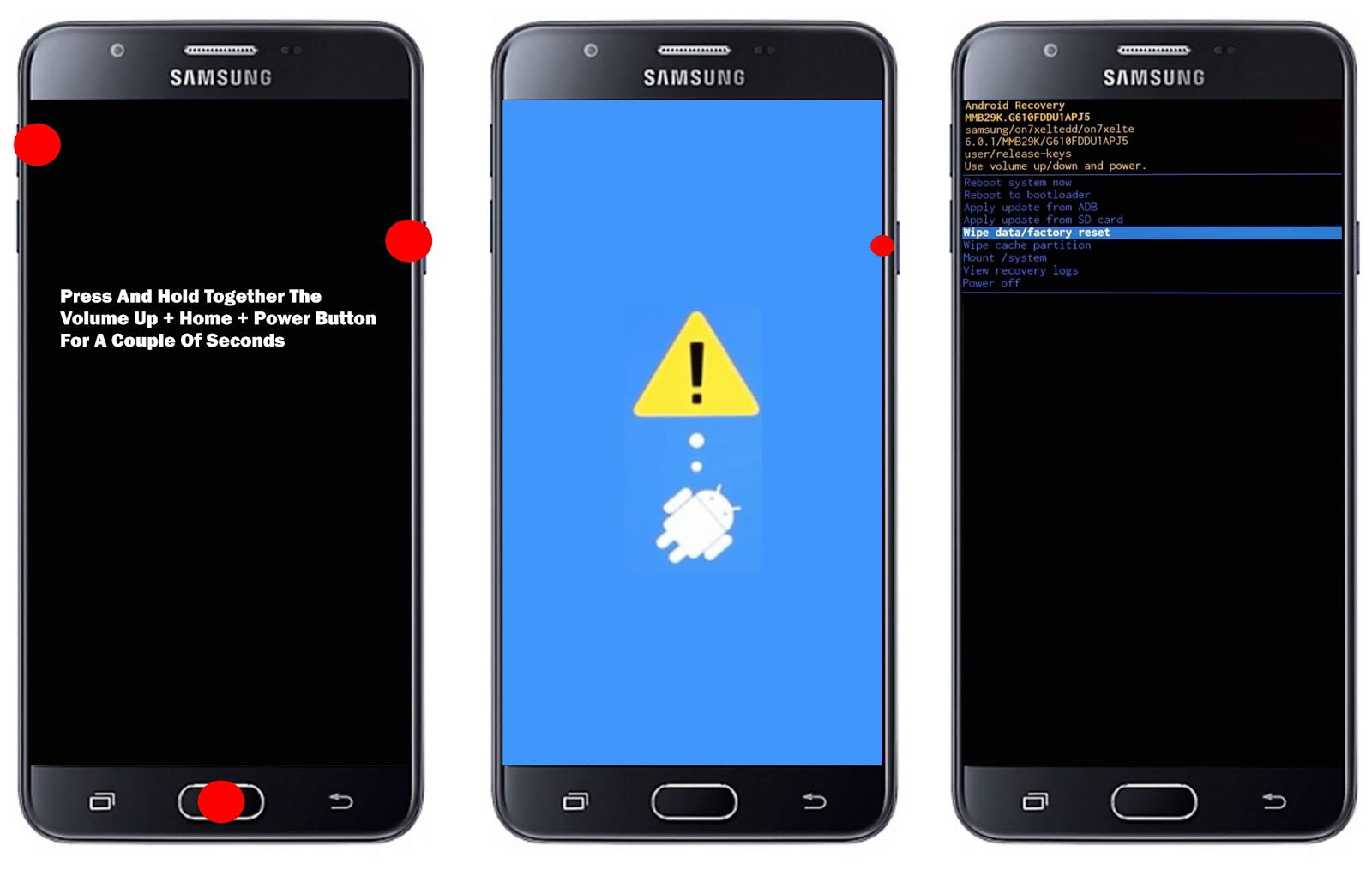 3, дата выпуска 2012), G300 (U8815), U9500:
3, дата выпуска 2012), G300 (U8815), U9500:
-
Выключите телефон, вытащите вставьте аккумулятор. -
Одновременно нажмите и держите кнопки Volume UP + MENU + POWER пока не появится recovery меню Andorid. -
Выберите Factory reset /wipe data (нажимайте Volume down). -
Нажмите кнопку включения для выбора. -
Нажмите кнопку Вниз чтобы выбрать Yes — delete all user data. Нажмите кнопку Включения чтобы подтвердить выбор.
После перезагрузки телефона будет выполнен полный сброс настроек.
U8850, MediaPad 10:
-
Достаньте АКБ из телефона на 10 секунд и вставьте обратно. -
Нажмите и удерживайте кнопку «Громкость Вниз» + «Power ON» до появления Recovery меню. -
В меню выберите пункт Wipe data/factory reset (перемещение кнопками громкости, подтверждение кнопкой POWER ON).
Huawei Ascend Y300, G330, G600
-
Выключите Y300 или выньте на несколько секунд батарею и вставьте обратно. -
В течение 15 сек удерживайте кнопки Volume UP + POWER пока не появится меню recovery. -
Выберите Wipe -> Swipe to Factory Reset. -
Затем нажмите Back, затем нажмите на иконку возврата в нижнем правом углу. -
Нажмите Reboot -> System.
После перезагрузки все пользовательские настройки удалятся.
Huawei Ascend G510
-
Выключите G510 или выньте на несколько секунд батарею и вставьте обратно. -
Удерживайте кнопки Volume UP + POWER пока не появится лого Андроид. -
Выберите wipe data/factory reset (используйте кнопки. громкости для перемещения вверх/вниз и кнопку выключения для выбора).
-
Выберите «yes» и нажмите кнопку выключения -
Выберите «reboot» и нажмите кнопку выключения.
Huawei U8950 Honor Pro (Ascend G600)
-
Выключите U8950 или выньте на несколько секунд батарею и вставьте обратно. -
Удерживайте кнопки Volume UP + POWER пока не появится лого Huawei. -
Продолжая удерживать кнопку Volume UP, отпускаем кнопку POWER и ждём пока не появится лого Андроид. -
Выберите wipe data/factory reset (используйте кнопки громкости для перемещения вверх/вниз и кнопку выключения для выбора). -
Выберите «yes» и нажмите кнопку выключения. -
Выберите «reboot» и нажмите кнопку выключения.
Если вам необходимо разблокировать любую модель Huawei используйте услугу:
Код разблокировки Huawei по ИМЕЙ (online)
Понравилось?
13
9
[Новейшая версия 2023 года] Ознакомьтесь с кодом сброса настроек Android
Как сбросить настройки телефона Android с помощью Код сброса настроек Android ? Миллионы пользователей Android ежедневно перезагружают свои телефоны по разным причинам. Каждый процесс сброса настроек телефона Android немного отличается. Потому что коды сброса к заводским настройкам отличаются для разных моделей Android. Но безопасно ли сбросить настройки телефона Android до заводских?
Каждый процесс сброса настроек телефона Android немного отличается. Потому что коды сброса к заводским настройкам отличаются для разных моделей Android. Но безопасно ли сбросить настройки телефона Android до заводских?
Хотите узнать самый безопасный способ перезагрузить телефон Android одним щелчком мыши? Продолжай читать.
Часть 1: Когда вам нужно восстановить заводские настройки телефона Android?
Часть 2: Что такое коды сброса настроек для разных телефонов Android?
Код восстановления заводских настроек Samsung
2. Код возврата к заводским настройкам Huawei
3. Код полной перезагрузки OPPO
4.
 Код сброса ONEPLUS
Код сброса ONEPLUS5. Код сброса LG
6. Код сброса HTC
Часть 3: Как разблокировать телефоны Android без сброса настроек? — iDelock (Android)
Часть 4. Что нужно знать перед сбросом настроек телефона Android
Часть 1. Когда вам нужно восстановить заводские настройки телефона Android?
У каждого пользователя Android есть своя причина для сброса настроек своего телефона Android.
Иногда, когда пользователи Android забывают пароль или графический ключ блокировки экрана, они просто сбрасывают настройки своего Android, чтобы использовать его снова.
Но большинство пользователей Android сбрасывают свои устройства Android до заводских настроек, когда их устройство сталкивается с какими-либо техническими проблемами, такими как отображение сбоев, зависание или создание беспорядка при загрузке любого приложения или программного обеспечения.
Или несколько пользователей Android, купивших подержанный Android, сбрасывают свои устройства, чтобы стереть данные предыдущего владельца, с помощью кода сброса до заводских настроек Android .
Часть 2. Что такое коды сброса настроек для разных телефонов Android?
Знаете ли вы, что каждый телефон Android имеет свой код сброса? Если нет, позвольте мне сказать, что вы не можете восстановить заводские настройки телефона Samsung с кодом OnePlus или любым другим телефонным кодом Android, таким как OPPO, LG, ONEPLUS и т. д.
Здесь мы указали код сброса заводских настроек для каждого устройства Android с полным процессом .
1 Samsung Factory Reset Code
Samsung — известная марка телефонов Android, выпускающая различные телефоны Android. Если у пользователей Samsung возникли проблемы с использованием телефона; они могут легко сбросить его до заводских настроек с помощью определенного кода. код сброса к заводским настройкам Samsung — *#*#7780#*#*, который работает только для всех режимов телефонов Samsung.
Кроме того, компания Samsung предлагает индивидуальный код робота для устройств Samsung; Пользователи Samsung могут использовать код сброса до заводских настроек *2767 *2878#, если какой-либо другой код или метод не работает.
Как перезагрузить телефон Samsung?
Вы хотите восстановить заводские настройки телефона Samsung без учетной записи Google? Если да, выполните следующие шаги:
Удерживая телефон Samsung, откройте секцию SIM и извлеките SIM-карту.
Теперь перейдите к набору номера вашего телефона, добавьте код *#*#7780*#* .
После добавления кода немедленно начнется процесс сброса настроек.
2 Код возврата к заводским настройкам Huawei
Huawei — это бренд, производящий мобильные и другие интеллектуальные устройства, который набирает популярность, и в настоящее время Huawei является второй по величине компанией-производителем мобильных устройств. Телефон Android этой марки прост в использовании, а возможность сброса настроек к заводским настройкам легко доступна. Этот мобильный телефон HTC имеет специальный код **7780## , который позволяет быстро восстановить заводские настройки телефона.
Этот мобильный телефон HTC имеет специальный код **7780## , который позволяет быстро восстановить заводские настройки телефона.
Как телефон Huawei?
Процесс заводской перезагрузки мобильных телефонов Hawaii удобен; просто выполните следующие действия:
Извлеките мобильную SIM-карту из телефона Huawei.
Если в вашем телефоне нет SIM-карты, добавьте код **7780## .
После добавления кода ваш телефон Huawei будет сброшен к заводским настройкам через несколько минут, и вы получите разблокированный телефон Android.
3 Код аппаратного сброса OPPO
Телефоны OPPO популярны благодаря выгодным ценам. Они не только бюджетные, но и качественные. Если вы являетесь пользователем телефона OPPO Android, и ваш OPPO не работает должным образом, или вы хотите разблокировать телефон OPPO без пароля, сбросьте его, добавив параметр сброса настроек. Код сброса к заводским настройкам устройства OPPO – 9.0064 *2767*3555# .
Этот код работает и на многих других устройствах Android.
Как перезагрузить телефон OPPO?
Вот шаги для сброса настроек телефонов OPPO.
Откройте слот для SIM-карты с помощью выталкивателя, предоставленного компанией OPPO, и извлеките SIM-карту.
Теперь наберите код *2767*3855# ; после добавления этого кода экран покажет вам инструкции.
Следуйте инструкциям и восстановите заводские настройки телефона.
4 Код сброса ONEPLUS
Телефоны ONEPLUS хорошо известны удивительными характеристиками и доступной ценой. Устройства ONEPLUS имеют несколько вариантов сброса настроек, но хорошим вариантом является код. Два разных кода позволяют быстро восстановить заводские настройки устройства. Один работающий код — *#*#7780#*#* , а другой код сброса настроек Android — *2767*3855# .
Как перезагрузить телефоны ONEPLUS?
Вот пошаговое руководство по сбросу настроек одного из наших телефонов Android.
Прежде всего, вам необходимо освободить SIM-слоты устройства.
Теперь перейдите, коснитесь значка вызова и добавьте код на номеронабиратель ##7780#*#* и следуйте инструкциям на экране. Ваше устройство перейдет в режим сброса настроек.
5 Код сброса LG
Мобильные телефоны LG просты в использовании, доступна опция сброса до заводских настроек. Вот почему люди любят использовать продукцию LG. Код сброса до заводских настроек 9.0064 2945#*# или 1809*101 . Как правило, вы можете использовать оба кода сброса к заводским настройкам.
Как перезагрузить телефон LG?
Вот очень простые шаги для восстановления заводских настроек вашего продукта.
Держит ваш телефон LG, нажмите на экран.
На заблокированном экране нажмите код 2945#* только для экстренных вызовов. если этот код не работает на вашем LG, добавьте 1809*#101# или нажмите кнопку питания и #668 .
После добавления кода ваш телефон LG выполнит свою работу, и будет выполнен сброс до заводских настроек.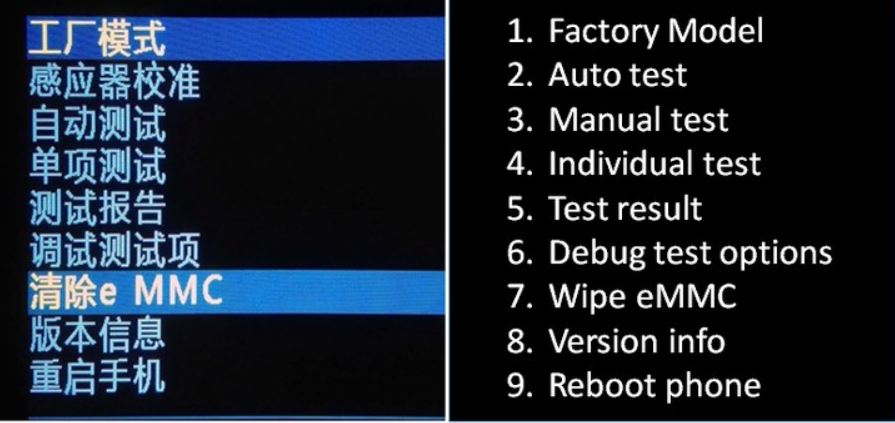
6 Код сброса HTC
HTC — компания по производству мобильных ноутбуков, которая представила несколько мобильных моделей Android. Сброс настроек телефона HTC Android до заводских настроек очень прост и удобен. Для этого процесса сброса настроек требуется только код *2767*3855#. Введя этот код, вы можете легко восстановить заводские настройки Android.
Как перезагрузить телефон HTC?
Вот быстрые и простые шаги по сбросу настроек устройств Android.
Прежде всего, извлеките SIM-карту из своего смарт-телефона HTC.
После этого откройте циферблат и введите код *2767*3855# .
После добавления кода ваш телефон покажет вам некоторые инструкции на телефоне, следуя этим инструкциям, телефон HTC вернется к заводским настройкам.
Часть 3: Как разблокировать телефоны Android без сброса настроек? — iDelock (Android)
Если вы пытаетесь разблокировать свой телефон Android без кода сброса настроек Android, WooTechy iDelock (Android) — лучшее решение для вас.
Этот инструмент специально разработан для всех пользователей Android, чтобы разблокировать эти устройства без пароля. Этот iDelock (Android) — это простой в использовании инструмент, который позволяет разблокировать все виды блокировок экрана за несколько секунд. Плюс этой программы в том, что она работает с 6000 моделями Android, что идеально подходит для вас; не имеет значения, используете ли вы телефон Samsung, LG, Huawei или любой другой компании. Вы можете разблокировать его в любое время, установив iDelock (Android).
Возможности iDelock (Android) впечатляют; этот единый инструмент помогает выполнять различные задачи за короткое время.
Что можно делать с iDelock (Android)?
Вот некоторые дополнительные функции iDelock (Android):
Разблокировка экрана: Самое лучшее в iDelock (Android) – это то, что он может снять блокировку экрана без потери данных , таких как ваша учетная запись Google, электронная почта, фотографии, видео, и т.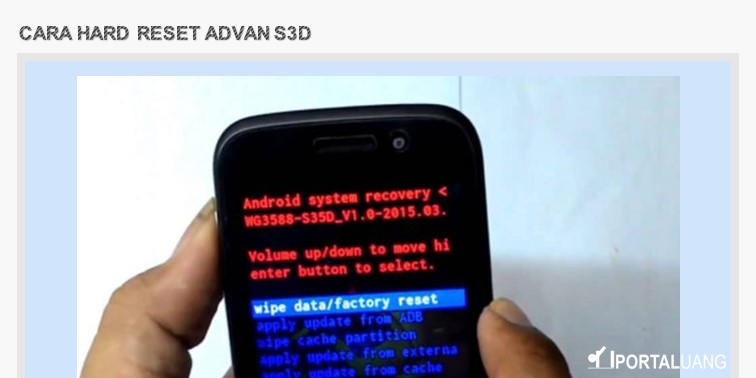 д.
д.
Снимает все виды блокировки телефона: Устройство для разблокировки паролей Android может удалить практически все типы блокировки экрана, такие как графический ключ, код доступа, PIN-код и т. д. iDelock, как инструмент разблокировки FRP, позволяет легко разблокировать FRP.
Проверка учетной записи Google: iDelock поможет вам подтвердить учетную запись Google без пароля.
Удаляет учетную запись Google: Этот удивительный инструмент удаляет учетную запись Google предыдущих владельцев телефонов Android без пароля.
Совместимость: iDelock (Android) совместим с 6000 различными типами телефонов Android.
Скоро
Безопасная загрузка
Как разблокировать телефон Android без сброса настроек?
Существует два способа разблокировки телефона Android. Один — « Удалить без потери данных », а другой — « Снять блокировку экрана 9».0065».
Способ 1: Разблокируйте телефон Android без потери данных
Вот пошаговое руководство:
Шаг 1: Загрузите и установите iDelock (Android)
Сначала загрузите iDelock (Android) на свой компьютер и установите его.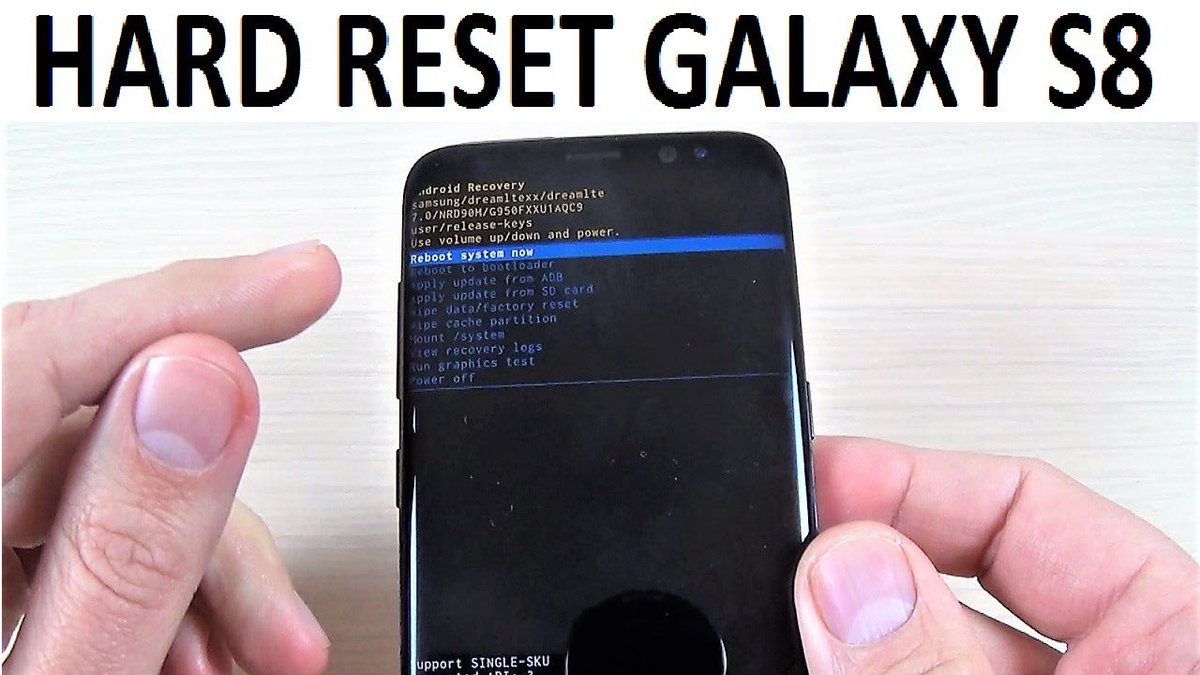 Затем, после успешной установки, выберите вариант удалить без потери данных .
Затем, после успешной установки, выберите вариант удалить без потери данных .
Добавьте правильную информацию об устройстве и нажмите кнопку Пуск .
Шаг 2: Загрузите пакет прошивки
Загрузите пакет прошивки и извлеките его. После завершения нажмите « Next », чтобы продолжить.
Шаг 3. Подключите ПК к Android
Подключите ПК к телефону Android с помощью USB-кабеля. И нажмите « Next », чтобы продолжить. Теперь нажмите « Start to Unlock ».
Шаг 4: Разблокируйте телефон Android
После всех этих шагов нажмите «Пуск», чтобы разблокировать телефон Android без сброса настроек. Ваш Android будет разблокирован менее чем за минуту. Вы увидите всплывающее окно о завершении удаления экрана.
Примечание
Этот режим работает только для устройств Samsung.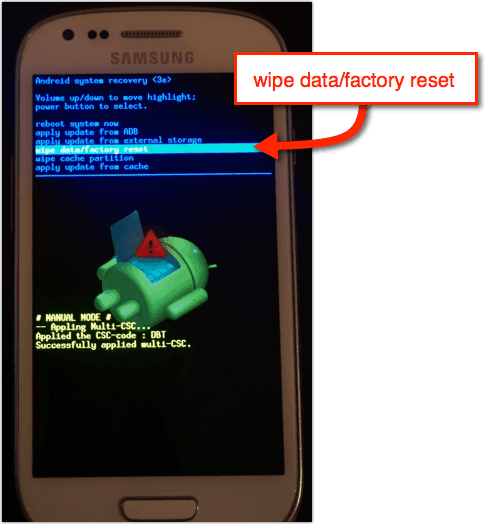
Способ 2: удаление экрана блокировки
Второй режим iDelock (Android) — удаление экрана блокировки. этот метод работает для всех устройств Android и позволяет разблокировать любое устройство Android без сброса настроек.
Вот пошаговое руководство:
Шаг 1. Загрузите iDelock (Android)
Загрузите программное обеспечение iDelock (Android) на свой компьютер и установите его. Выберите Удалить блокировку экрана .
Шаг 2: Подтвердите подтверждение устройства Android
После подключения Android к ПК вам необходимо подтвердить информацию об устройстве, если она показывает правильную информацию.
Шаг 3: Загрузка пакета данных
После добавления информации устройство подготовит пакет данных для вашего Android. Нажмите, чтобы загрузить пакет.
Шаг 4. Разблокируйте телефон Android
Теперь, когда ваш пакет данных готов, следуйте инструкциям на экране и выберите Start to Unlock .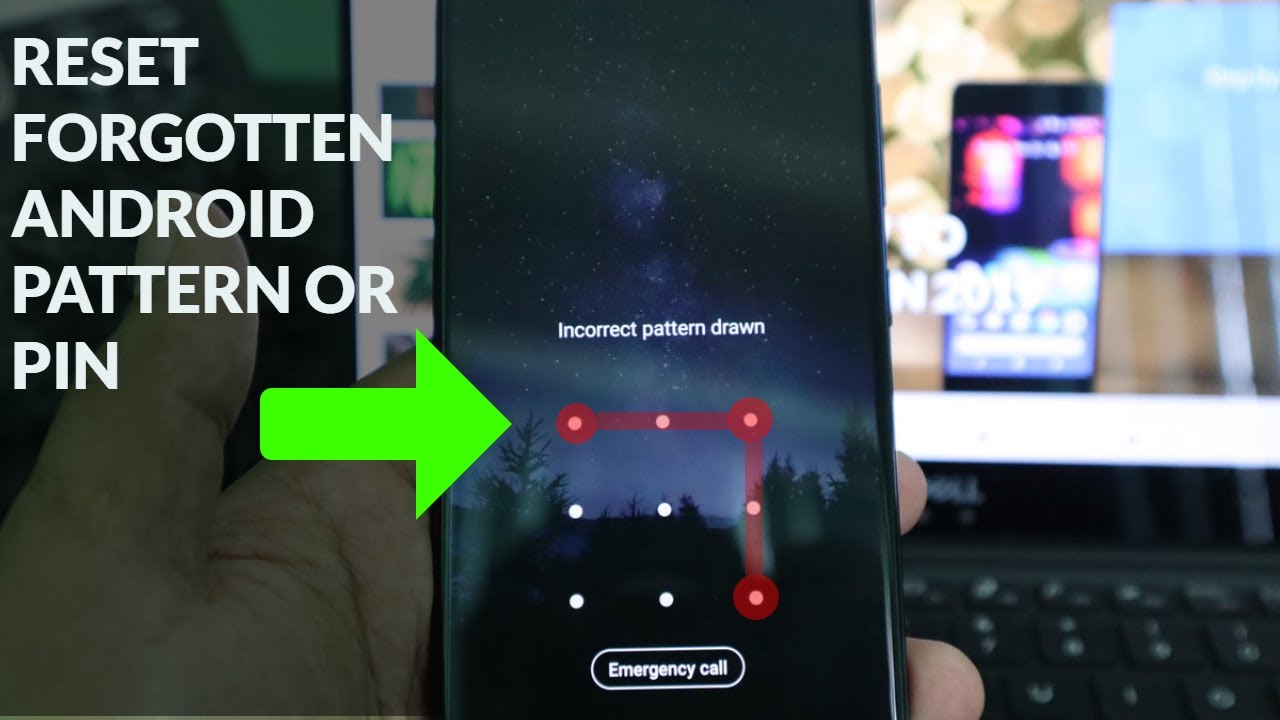 После этого ваше устройство Android будет быстро разблокировано.
После этого ваше устройство Android будет быстро разблокировано.
Часть 4. Что нужно знать перед сбросом настроек телефона Android
Сброс вашего телефона Android может быть самым быстрым решением для решения нескольких проблем с телефоном Android. Но у кода сброса до заводских настроек Android есть несколько недостатков, поэтому вы должны помнить о нескольких важных вещах, прежде чем делать это.
1 Сделайте резервную копию ваших данных
Во-первых, при перезагрузке телефона будут удалены все ваши данные, включая контакты, сообщения, фотографии и приложения. Крайне важно сделать резервную копию ваших данных перед сбросом настроек телефона. Вы можете создать резервную копию своих данных в своей учетной записи Google или использовать стороннее приложение для их хранения в облачной службе или внешнем хранилище.
2 Извлеките карты
Если в вашем телефоне есть SIM-карта или SD-карта, лучше всего извлечь их, чтобы избежать потери или повреждения данных.
3 Отключить защиту от сброса к заводским настройкам
Если у вас включена защита от сброса к заводским настройкам, отключите ее перед сбросом. Эта функция предназначена для предотвращения сброса настроек телефона кем-либо без вашего разрешения.
4 Обновите свой телефон
убедитесь, что на вашем телефоне установлены все последние обновления. Потому что телефоны Android предлагают различные варианты сброса, такие как сброс к заводским настройкам, аппаратный сброс, код сброса к заводским настройкам Android и программный сброс. Ознакомьтесь с этими параметрами, чтобы понять, что делает каждый из них, прежде чем выбрать один из них.
Заключение
Несомненно, код сброса настроек Android помогает многим пользователям Android разблокировать свой телефон, но этот вариант не рекомендуется, поскольку он стирает все ваши данные. Итак, если вы хотите разблокировать свой телефон Android. скачайте iDelock (Android), потому что он разблокирует ваш телефон Android одним щелчком мыши без удаления данных или сброса настроек.
Скоро
Безопасная загрузка
Как восстановить заводские настройки Android тремя способами? [Легко и безопасно]
Читать, чтобы передать, подарить или продать свой текущий телефон Android кому-то другому? Или хотите очистить процессор телефона, чтобы улучшить производительность системы? В любом случае, лучший выбор — восстановить заводские настройки телефона Android, чтобы он работал как новый.
В этом руководстве объясняется, как восстановить заводские настройки телефона Android тремя различными способами. Однако обратите внимание, что фактические операции могут немного отличаться в зависимости от моделей Android.
Часть 1. Почему важно восстановить заводские настройки телефона?
Часть 2. Как восстановить заводские настройки телефона Android из настроек?
Часть 3. Как отформатировать телефон Android в режиме восстановления?
Часть 4. Как сбросить настройки телефона Android с помощью Coolmuster Android Eraser (без восстановления)
Бонус: часто задаваемые вопросы о сбросе настроек на Android
Часть 1.
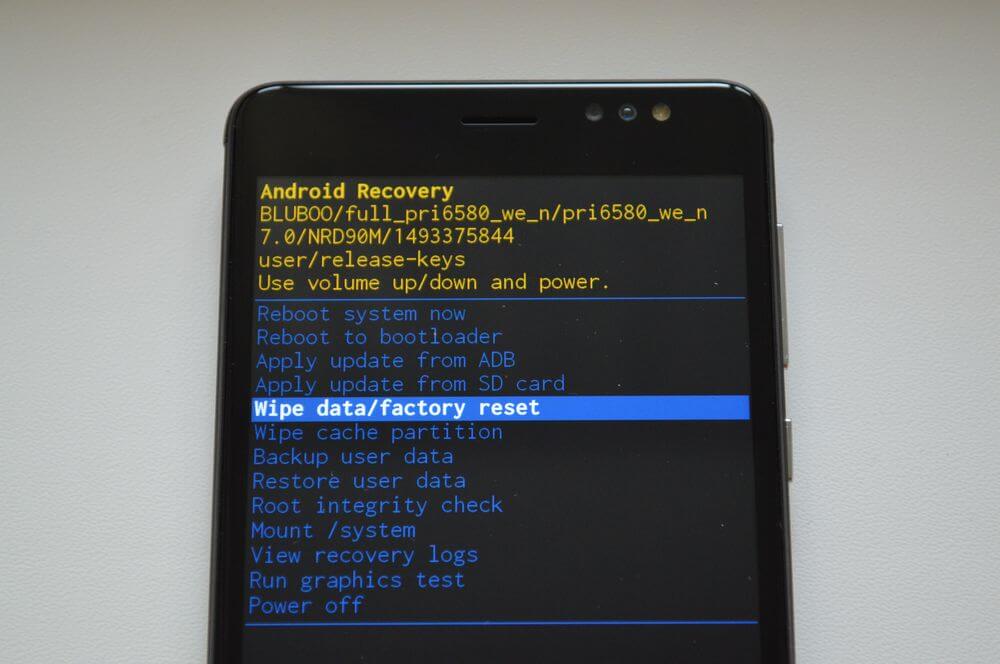 Почему важно выполнять сброс настроек телефона к заводским?
Почему важно выполнять сброс настроек телефона к заводским?
Сброс к заводским настройкам — это необходимая функция для быстрого восстановления состояния телефона Android по умолчанию при его покупке. Большинство пользователей сбрасывают свои устройства до заводских настроек, чтобы исправить системные проблемы, такие как сбои, зависания, черный экран и т. д. Кроме того, есть и другие причины, по которым люди делают это:
- Вы забыли пароль или графический ключ блокировки экрана и не можете получить доступ к своему устройству.
- Ваш телефон зависает во время использования.
- Приложения на Android продолжают зависать или аварийно завершать работу.
- Защитите вашу личную информацию, включая файлы, адрес, пароли, финансы и т. д.
Возможно, вам понравится: Вы можете напрямую восстанавливать удаленные элементы из корзины на вашем устройстве Android.
Часть 2. Как восстановить заводские настройки телефона Android из настроек?
Если вы по-прежнему можете получить доступ к своему телефону Android, попробуйте напрямую открыть настройки и восстановить заводские настройки телефона Android. Однако, поскольку при этом будут удалены все данные и настройки телефона, вы можете создать резервную копию своего телефона Android перед сбросом настроек.
Однако, поскольку при этом будут удалены все данные и настройки телефона, вы можете создать резервную копию своего телефона Android перед сбросом настроек.
Как сбросить настройки телефона Android из настроек?
На Android 5.0 или более поздней версии:
1. Откройте Приложения > Настройки > Резервное копирование и сброс .
2. Нажмите Сброс до заводских настроек > Сбросить устройство > Стереть все .
На Android 4.4W или более ранней версии:
1. Откройте Настройки > Общие > Резервное копирование и сброс .
2. Нажмите Сброс до заводских настроек > Сброс устройства > Удалить все .
Подробнее:
Можно ли восстановить фотографии из защищенной папки? Вы узнаете ответ после прочтения этого урока.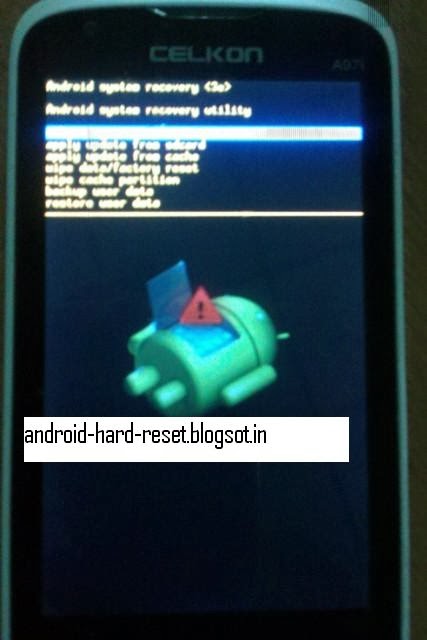
В чем разница между сбросом всех настроек и удалением всего содержимого на iPhone? Давайте это руководство сказать вам правду.
Часть 3. Как отформатировать телефон Android через режим восстановления?
Что делать, если вы не можете получить доступ к своему устройству Android? Можно ли сбросить настройки Android до заводских, если забыл пароль? Конечно. Вы можете загрузить свой телефон Android в режим восстановления и сбросить его до заводских настроек с помощью кнопок.
Как сбросить настройки Android с помощью кнопок?
1. Выключите телефон Android.
2. Нажмите и удерживайте одновременно кнопки Power + Volume Down на большинстве устройств Android. Если вы используете телефон Samsung, одновременно нажмите и удерживайте кнопки Power + Volume Up .
3. Продолжайте удерживать кнопки, пока не увидите стрелку Start , указывающую на кнопку Power .
4. Нажмите кнопку уменьшения громкости , чтобы перейти в режим восстановления, выделите его и нажмите кнопку питания , чтобы выбрать.
5. Когда телефон перезагрузится, на экране появится надпись No command . Нажмите и удерживайте кнопки Power + Volume Up одновременно, чтобы загрузить режим восстановления.
6. Выберите параметр Wipe data/factory reset с помощью кнопок Volume и нажмите кнопку Power , чтобы подтвердить выбор.
7. Подтвердите операцию, выбрав Сброс заводских данных и выделив Да . После этого он начнет заводские настройки вашего устройства.
8. Выберите Перезагрузить систему сейчас , чтобы перезагрузить устройство.
Узнать больше: С помощью мощного программного обеспечения для прошивки Android вы можете легко прошить свое устройство Android.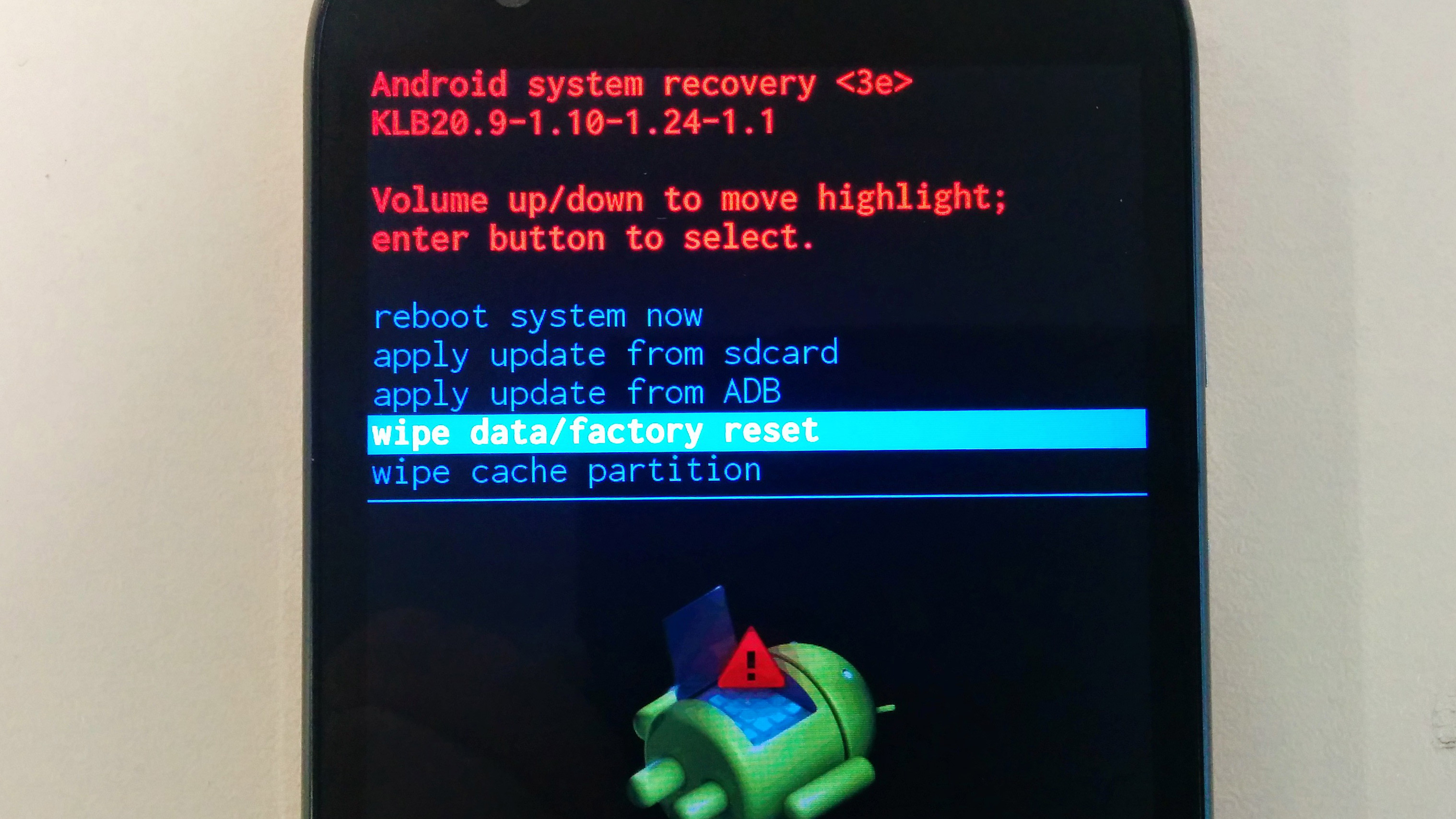
Часть 4. Как сбросить настройки телефона Android с помощью Coolmuster Android Eraser (без восстановления)
Coolmuster Android Eraser может восстановить заводские настройки телефона Android и безвозвратно удалить все на нем без возможности восстановления. Обратите внимание, что это работает, когда вы можете получить доступ и использовать свое устройство Android.
Ниже приведены его основные функции:
- Сброс настроек телефона Android до заводских в один клик.
- Безвозвратно удалить все с устройства, включая контакты, сообщения, мультимедийные файлы, приложения, электронные книги, системные настройки и т. д.
- Три уровня безопасности: низкий, средний и высокий. Помимо стирания, уровни Medium и High также будут перезаписывать удаленный контент ненужными файлами один и два раза.
- Простота и надежность в использовании.
- Предлагать подсказки на экране.
- Поддержка всех устройств Android с Android 4.
 0 до последней версии, таких как Samsung Galaxy S22 Ultra/S22+/S22, HTC U20/U12+/U12 Life, Sony, LG, Huawei, Xiaomi, Lenovo и т. д.
0 до последней версии, таких как Samsung Galaxy S22 Ultra/S22+/S22, HTC U20/U12+/U12 Life, Sony, LG, Huawei, Xiaomi, Lenovo и т. д.
Как полностью отформатировать телефон Android?
1. Установите и запустите Coolmuster Android Eraser на своем компьютере.
2. Подключите телефон Android к компьютеру через USB-кабель и включите отладку по USB. Затем авторизуйте необходимые разрешения и нажмите OK для продолжения.
3. Нажмите Стех в интерфейсе> Выберите уровень безопасности из соответствующего столбца> Нажмите OK > Введите Удалить в Blank> Нажмите Erase > HIT OK , чтобы подтвердить. После этого он начнет стирать ваш телефон Android.
Если вы выберете уровень Medium или High , данные телефона будут перезаписываться после стирания.
4. Следуйте инструкциям на экране, чтобы восстановить заводские настройки телефона Android из Настройки и настроить устройство как новое.
Вам может понравиться:
Как безопасно стереть SIM-карту с Android? (Полное руководство)
Как восстановить данные после сброса настроек на телефоне Android? (4 проверенных способа)
Бонус: часто задаваемые вопросы о сбросе настроек на Android
1. Удаляет ли сброс настроек вредоносные программы, вирусы и другие вредоносные программы?
В большинстве случаев да. Сброс к заводским настройкам телефона Android вернет его к заводскому состоянию и удалит вредоносные приложения. Однако есть исключения. Хакеры по-прежнему могут атаковать вашу систему на Android-телефоне с root-правами с помощью вредоносных программ и вирусов после сброса настроек.
2. Нужно ли будет загружать все приложения после сброса настроек?
Конечно. Но предположим, что вы сделали резервную копию своего iPhone перед сбросом настроек. Вы можете восстановить приложения из резервной копии на свой телефон Android или перенести приложения с другого Android на Android.
Но предположим, что вы сделали резервную копию своего iPhone перед сбросом настроек. Вы можете восстановить приложения из резервной копии на свой телефон Android или перенести приложения с другого Android на Android.
3. Могу ли я восстановить заводские настройки телефона, чтобы обойти блокировки безопасности?
Это зависит. Как правило, сброс к заводским настройкам удаляет все содержимое и настройки с заблокированного устройства и позволяет получить доступ к телефону без блокировки экрана. Тем не менее, Samsung, LG и другие производители усложнили доступ к устройству после сброса настроек.
В этом случае для разблокировки экрана по-прежнему потребуется PIN-код, пароль, графический ключ или отпечаток пальца.
4. При сбросе к заводским настройкам будут удалены данные SD-карты?
Нет. Сброс к заводским настройкам удалит только внутреннюю память устройства, не включая данные на SD-карте. Вам необходимо отформатировать SD-карту, чтобы стереть ее содержимое.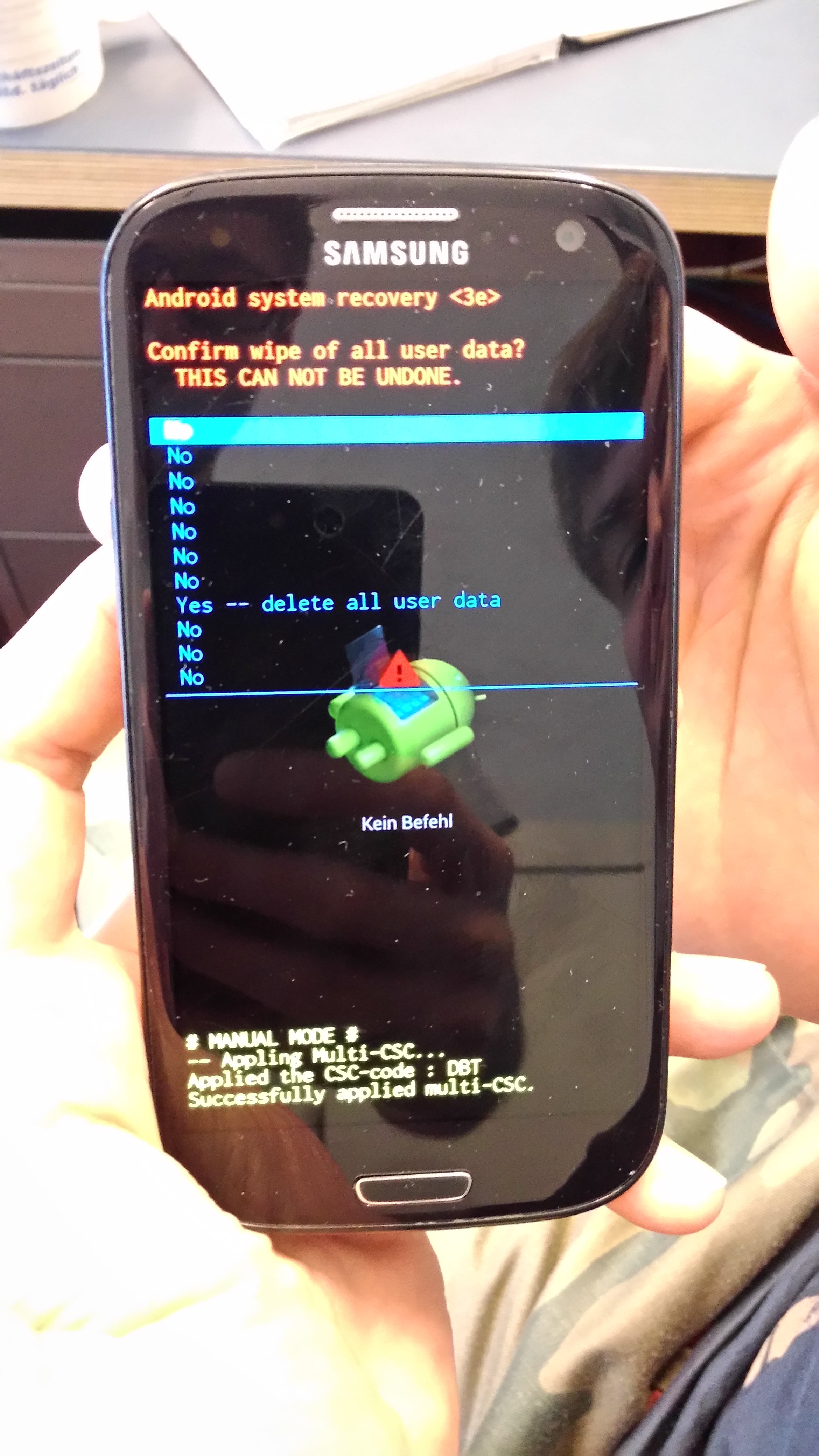

 Hard Reset если установлено TWRP Recovery
Hard Reset если установлено TWRP Recovery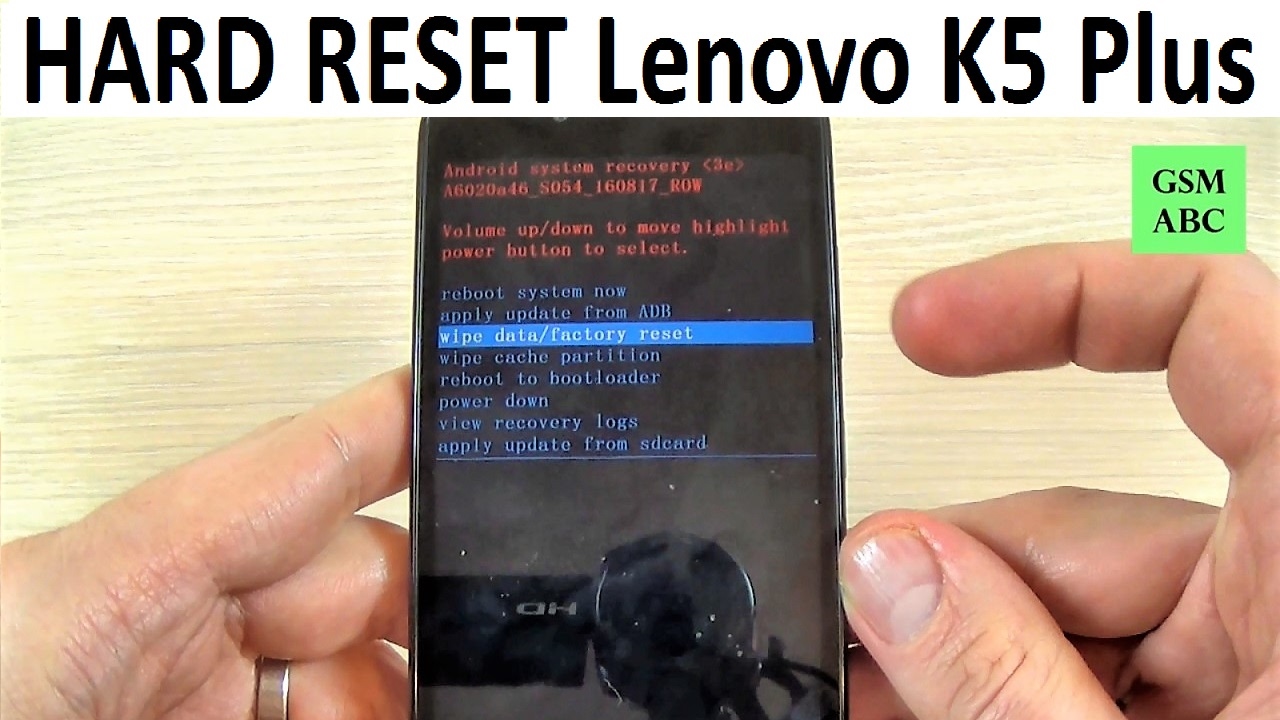
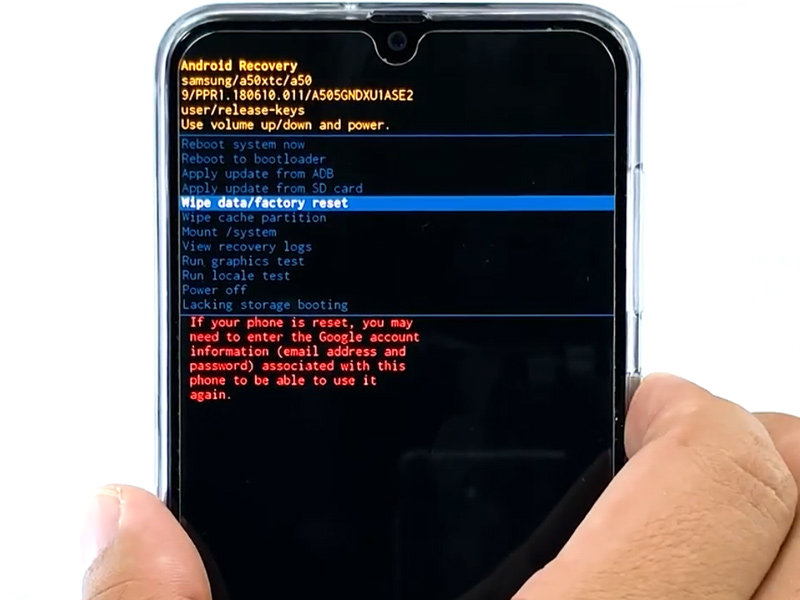
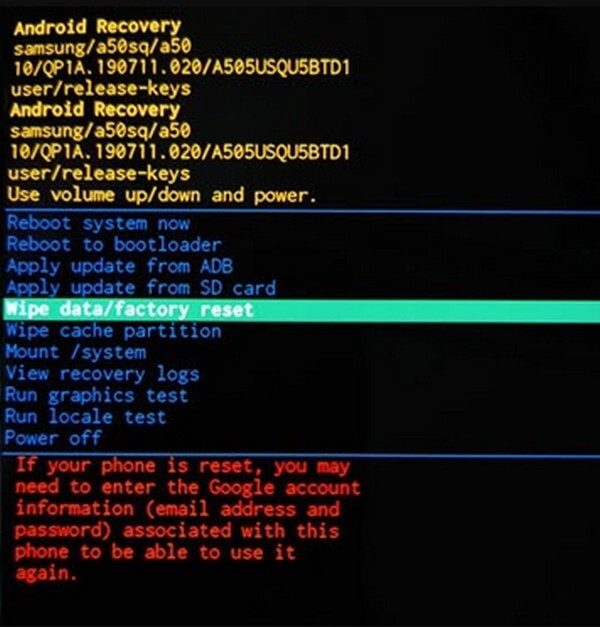 Код сброса ONEPLUS
Код сброса ONEPLUS 0 до последней версии, таких как Samsung Galaxy S22 Ultra/S22+/S22, HTC U20/U12+/U12 Life, Sony, LG, Huawei, Xiaomi, Lenovo и т. д.
0 до последней версии, таких как Samsung Galaxy S22 Ultra/S22+/S22, HTC U20/U12+/U12 Life, Sony, LG, Huawei, Xiaomi, Lenovo и т. д.